Google Translate
TÁTO SLUŽBA MÔŽE OBSAHOVAŤ PREKLADY POSKYTOVANÉ SPOLOČNOSŤOU GOOGLE. SPOLOČNOSŤ GOOGLE SA ZRIEKA VŠETKÝCH ZÁRUK SÚVISIACICH S PREKLADMI, VÝSLOVNÝMI ALEBO MLČKY PREDPOKLADANÝMI, VRÁTANE AKÝCHKOĽVEK ZÁRUK PRESNOSTI, SPOĽAHLIVOSTI A AKÝCHKOĽVEK PREDPOKLADANÝCH ZÁRUK PREDAJNOSTI, VHODNOSTI NA KONKRÉTNY ÚČEL A NEPORUŠOVANIA PRÁV.
Referenčné príručky spoločnosti Nikon Corporation (ďalej uvádzané ako „Nikon“) boli preložené kvôli vášmu pohodliu pomocou prekladateľského softvéru poskytovaného prostredníctvom Google Translate. Na poskytnutie presného prekladu sa vyvinulo primerané úsilie, avšak žiadny automatický preklad nie je dokonalý ani nie je určený na náhradu ľudských prekladateľov. Preklady sa poskytujú ako služba pre používateľov referenčných príručiek spoločnosti Nikon, pričom sa poskytujú „tak, ako sú“. Neposkytuje sa žiadna záruka akéhokoľvek druhu, či už výslovná alebo mlčky predpokladaná, čo sa týka presnosti, spoľahlivosti alebo správnosti akýchkoľvek prekladov z angličtiny do ktoréhokoľvek iného jazyka. Určitý obsah (napríklad obrázky, videá, formát Flash Video atď.) sa nemusí presne preložiť kvôli obmedzeniam prekladového softvéru.
Oficiálny text je anglická verzia referenčných príručiek. Žiadne nezrovnalosti či rozdiely vytvorené v rámci prekladu nie sú záväzné a nemajú žiadny právny účinok na účely zhody alebo vynútenia. Ak máte nejaké otázky týkajúce sa presnosti informácií obsiahnutých v preložených referenčných príručkách, pozrite si verziu príručiek v anglickom jazyku, ktorá je oficiálnou verziou.
Ponuka retušovania
Ak chcete zobraziť ponuku retušovania, vyberte kartu N v ponukách fotoaparátu.
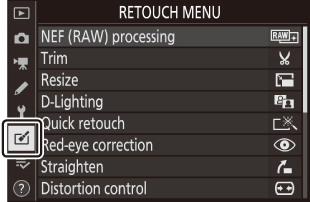
Možnosti v ponuke retušovania sa používajú na vytváranie orezaných alebo retušovaných kópií existujúcich obrázkov. Ponuka retušovania sa zobrazí len vtedy, keď je vo fotoaparáte vložená pamäťová karta obsahujúca fotografie.
Možnosti v ponuke retušovania sú uvedené nižšie.
- Spracovanie NEF ( RAW ).
- Orezať
- Zmeniť veľkosť
- D-Lighting
- Rýchla retuš
- Korekcia červených očí
- Narovnať
- Kontrola skreslenia
- Perspektívna kontrola
- Prekrytie obrázka 1
- Orezať film
- Porovnanie vedľa seba 2
Dá sa vybrať iba stlačením G a výberom karty N
Dá sa zobraziť iba stlačením i a výberom Retouch , keď je zobrazený retušovaný obrázok alebo originál.
Vytváranie retušovaných kópií
Ak chcete vytvoriť retušovanú kópiu:
-
Vyberte položku v ponuke retušovania.
Stlačte 1 alebo 3 na zvýraznenie položky, 2 na výber.
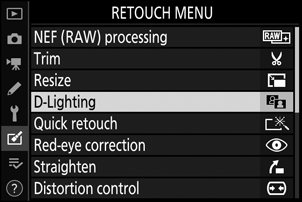
-
Vyberte obrázok.
Zvýraznite obrázok a stlačte J Ak chcete zobraziť zvýraznený obrázok na celej obrazovke, dotknite sa a podržte tlačidlo X
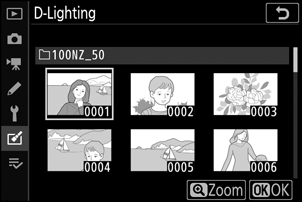
-
Vyberte možnosti retušovania.
Ďalšie informácie nájdete v časti pre vybratú položku. Ak chcete skončiť bez vytvorenia retušovanej kópie, stlačte G .
Ak počas krátkej doby nevykonáte žiadnu činnosť, displej sa vypne a operácia sa zruší. Všetky neuložené zmeny sa stratia. Ak chcete predĺžiť čas, počas ktorého zostane displej zapnutý, vyberte dlhší čas zobrazenia ponuky pomocou užívateľského nastavenia c3 ( Power off delay ) > Menus .
-
Vytvorte retušovanú kópiu.
Stlačením J vytvoríte retušovanú kópiu. Upravené kópie sú označené ikonou p .

Retušovanie aktuálneho obrázka
Ak chcete vytvoriť retušovanú kópiu aktuálneho obrázka, stlačte tlačidlo i a vyberte možnosť Retušovať .
Väčšinu možností možno použiť na kópie vytvorené pomocou iných možností retušovania, hoci (s výnimkou funkcie Trim movie ) je možné každú možnosť použiť iba raz (všimnite si, že viacnásobné úpravy môžu viesť k strate detailov). Možnosti, ktoré nemožno použiť na aktuálny obrázok, sú sivé a nedostupné.
- Orezané kópie a kópie so zmenenou veľkosťou vytvorené zo snímok NEF ( RAW ) sa uložia v kvalite obrazu JPEG fine .
- Kópie vytvorené z obrázkov JPEG majú rovnakú kvalitu ako originál.
Okrem kópií vytvorených pomocou spracovania NEF ( RAW ) , Trim a Resize majú kópie rovnakú veľkosť ako originál.

